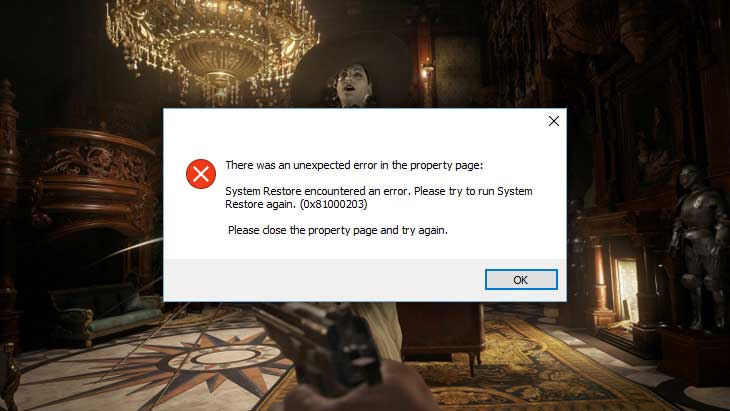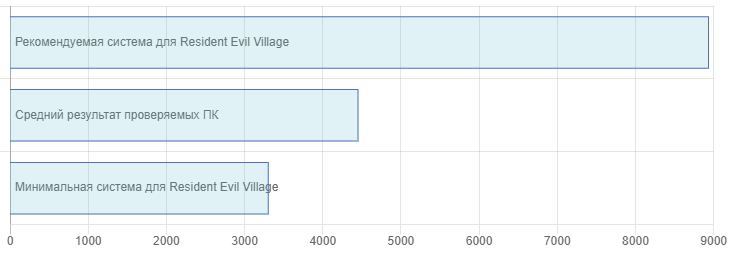Resident Evil Village не запускается — это руководство содержит некоторые простые и базовые исправления или решения для пользователей ПК, у которых возникают проблемы при попытке запустить RE Village или RE8 на ПК через Steam в Windows 10.
Как мы все знаем, в наши дни игры AAA не обходятся без ошибок и сбоев. Resident Evil 8, как и другие игры Resident Evil, выпущенные за последние 3 года, ничем не отличается. В последнее время многие игроки на ПК жаловались, что не могут запустить игру через Steam в Windows 10. Для некоторых это может быть из-за их недорогого оборудования. Но это определенно не для всех. Поскольку у многих пользователей RTX 3070 и 3080 такая же проблема. Вот почему мы решили собрать все исправления, рекомендованные сообществом, в одном месте, чтобы игрокам не приходилось проверять их наличие в нескольких источниках.
Как исправить проблемы с запуском Resident Evil Village
Resident Evil Village включает стороннюю систему Denuvo Anti-Tamper DRM.
Если вы не знали, Denuvo печально известен тем, что вызывает ужасные проблемы с производительностью в играх. И проблемы, с которыми вы сталкиваетесь с Resident Evil Village, могут быть просто из-за Denuvo.
Вы используете Windows 10? Если нет, то нет смысла читать это руководство, так как на платформе ПК Resident Evil Village работает только на 64-битной Windows 10. Об этом написано на его странице в Steam. Кроме того, убедитесь, что ваш компьютер способен без проблем обрабатывать RE8. Информация обо всех требованиях доступна здесь.
Для запуска игры вам нужен WMVideo Decoder
Как только вы запустите игру, нажав кнопку «Играть» в Steam, вы должны получить сообщение, что вам необходимо установить WMVideo Decoder.
Что такое WMVideo Decoder? Это не что иное, как видеокодек, который можно легко получить из Windows Media Feature Pack. Перейдите на страницу загрузки, выберите последнюю версию, загрузите и установите ее. Перезагрузите компьютер.
Скачать драйвер Nvidia Game Ready v466.27
Это последний драйвер Nvidia, специально оптимизированный для Resident Evil Village. Вы можете либо загрузить его через GeForce Experience, либо перейти по этой ссылке, чтобы загрузить драйвер вручную.
Что касается AMD, они не выпускали графический драйвер для RE8. Тем не менее, если вы используете графический процессор AMD, используйте RADEON Software Adrenalin 2020 Edition, чтобы убедиться, что у вас установлены последние версии драйверов.
Временно отключите антивирусное программное обеспечение
Либо попробуйте временно отключить антивирусное программное обеспечение, а затем запустить игру, либо добавьте исключения для Resident Evil Village в конфигурацию вашего антивируса.
Если вы используете Защитник Windows вместо стороннего программного обеспечения AV, то вот как добавить RE8 в список исключений Защитника Windows:
- Зайдите в настройки Windows 10
- Выберите «Безопасность Windows» на левой боковой панели.
- Нажмите «Защита от вирусов и угроз».
- В разделе «Параметры защиты от вирусов и угроз» нажмите «Управление настройками».
- В разделе «Исключения» нажмите «Добавление или удаление исключений».
- Нажмите «Добавить исключение» и выберите «Файл».
- Выберите исполняемый файл Resident Evil Village, который называется re8.exe.
- Перезагрузите компьютер
Переустановите распространяемый компонент Microsoft Visual C ++
Убедитесь, что у вас установлен распространяемый компонент Microsoft Visual C ++. Если вы этого не сделаете, вы можете установить его отсюда.
Если ни один из вышеперечисленных методов у вас не работает. Затем вы всегда можете попробовать очевидные методы, такие как проверка файлов игры или переустановка игры в другом месте.
Если вы считаете, что это руководство помогло вам, дайте нам знать в разделе комментариев ниже.
Я нашел решение проблемы!
Или по ссылке скачать файл
https://disk.yandex.ru/d/c_2Nv4a9D8DuWg
или
Нужно создать в блокноте файл config.ini и скопировать это в него! И заменить в главной папке с игрой, где ехе’шник!
[Render]
Capability=DirectX12
LastCrashReport=
[AppRenderConfig]
RayTracing=false
HDRMode=false
TextureQuality=3376533007
FPS=VARIABLE
FilmGrain=false
[RenderConfig]
WindowMode=FullScreen
TransparentBufferQuality=HIGHEST
ColorSpace=SRGB
FullScreenDisplayMode=42
VSync=true
RenderingMethod=true
ImageQualityRate=2.0
SharpnessSetting=FidelityFXCAS
AntiAliasing=FXAA_TAA
VRSSetting=Balanced
SamplerQuality=Anisotropic4
MeshQuality=HIGH
RayTracingAOSetting=OFF
RayTracingQuality=LOW
RayTracingSpecularRoughnessThresholdQuality=LOW
AOSetting=STANDARD
SSRSetting=true
SSSSSetting=ON
ShadowQuality=HIGH
ContactShadowSetting=ON
ShadowCacheEnable=true
BloomEnable=true
LensFlareEnable=true
DepthOfFiledEnable=true
LensDistortionSetting=ON
FullScreenMode=false
[Render/Adapter]
Description=NVIDIA GeForce GTX 1660 SUPER
VendorId=4318
DeviceId=8644
SubSysId=3344569442
Revision=161
[Render/Display]
DisplayName=\.DISPLAY1
DisplayModeCount=44
DisplayMode0_Width=640
DisplayMode0_Height=480
DisplayMode0_RefreshRateNumerator=60
DisplayMode0_RefreshRateDenominator=1
DisplayMode1_Width=640
DisplayMode1_Height=480
DisplayMode1_RefreshRateNumerator=72
DisplayMode1_RefreshRateDenominator=1
DisplayMode2_Width=640
DisplayMode2_Height=480
DisplayMode2_RefreshRateNumerator=75
DisplayMode2_RefreshRateDenominator=1
DisplayMode3_Width=720
DisplayMode3_Height=480
DisplayMode3_RefreshRateNumerator=60
DisplayMode3_RefreshRateDenominator=1
DisplayMode4_Width=720
DisplayMode4_Height=480
DisplayMode4_RefreshRateNumerator=59940
DisplayMode4_RefreshRateDenominator=1000
DisplayMode5_Width=720
DisplayMode5_Height=576
DisplayMode5_RefreshRateNumerator=50
DisplayMode5_RefreshRateDenominator=1
DisplayMode6_Width=800
DisplayMode6_Height=600
DisplayMode6_RefreshRateNumerator=75
DisplayMode6_RefreshRateDenominator=1
DisplayMode7_Width=800
DisplayMode7_Height=600
DisplayMode7_RefreshRateNumerator=56250
DisplayMode7_RefreshRateDenominator=1000
DisplayMode8_Width=800
DisplayMode8_Height=600
DisplayMode8_RefreshRateNumerator=60317
DisplayMode8_RefreshRateDenominator=1000
DisplayMode9_Width=800
DisplayMode9_Height=600
DisplayMode9_RefreshRateNumerator=72188
DisplayMode9_RefreshRateDenominator=1000
DisplayMode10_Width=1024
DisplayMode10_Height=768
DisplayMode10_RefreshRateNumerator=60004
DisplayMode10_RefreshRateDenominator=1000
DisplayMode11_Width=1024
DisplayMode11_Height=768
DisplayMode11_RefreshRateNumerator=70069
DisplayMode11_RefreshRateDenominator=1000
DisplayMode12_Width=1024
DisplayMode12_Height=768
DisplayMode12_RefreshRateNumerator=75029
DisplayMode12_RefreshRateDenominator=1000
DisplayMode13_Width=1152
DisplayMode13_Height=864
DisplayMode13_RefreshRateNumerator=75
DisplayMode13_RefreshRateDenominator=1
DisplayMode14_Width=1176
DisplayMode14_Height=664
DisplayMode14_RefreshRateNumerator=50
DisplayMode14_RefreshRateDenominator=1
DisplayMode15_Width=1176
DisplayMode15_Height=664
DisplayMode15_RefreshRateNumerator=50
DisplayMode15_RefreshRateDenominator=1
DisplayMode16_Width=1176
DisplayMode16_Height=664
DisplayMode16_RefreshRateNumerator=60
DisplayMode16_RefreshRateDenominator=1
DisplayMode17_Width=1176
DisplayMode17_Height=664
DisplayMode17_RefreshRateNumerator=60
DisplayMode17_RefreshRateDenominator=1
DisplayMode18_Width=1176
DisplayMode18_Height=664
DisplayMode18_RefreshRateNumerator=60000
DisplayMode18_RefreshRateDenominator=1001
DisplayMode19_Width=1176
DisplayMode19_Height=664
DisplayMode19_RefreshRateNumerator=60000
DisplayMode19_RefreshRateDenominator=1001
DisplayMode20_Width=1280
DisplayMode20_Height=720
DisplayMode20_RefreshRateNumerator=50
DisplayMode20_RefreshRateDenominator=1
DisplayMode21_Width=1280
DisplayMode21_Height=720
DisplayMode21_RefreshRateNumerator=60
DisplayMode21_RefreshRateDenominator=1
DisplayMode22_Width=1280
DisplayMode22_Height=720
DisplayMode22_RefreshRateNumerator=60000
DisplayMode22_RefreshRateDenominator=1001
DisplayMode23_Width=1280
DisplayMode23_Height=768
DisplayMode23_RefreshRateNumerator=59810
DisplayMode23_RefreshRateDenominator=1000
DisplayMode24_Width=1280
DisplayMode24_Height=768
DisplayMode24_RefreshRateNumerator=59810
DisplayMode24_RefreshRateDenominator=1000
DisplayMode25_Width=1280
DisplayMode25_Height=800
DisplayMode25_RefreshRateNumerator=59810
DisplayMode25_RefreshRateDenominator=1000
DisplayMode26_Width=1280
DisplayMode26_Height=960
DisplayMode26_RefreshRateNumerator=60020
DisplayMode26_RefreshRateDenominator=1000
DisplayMode27_Width=1280
DisplayMode27_Height=960
DisplayMode27_RefreshRateNumerator=60020
DisplayMode27_RefreshRateDenominator=1000
DisplayMode28_Width=1280
DisplayMode28_Height=960
DisplayMode28_RefreshRateNumerator=75025
DisplayMode28_RefreshRateDenominator=1000
DisplayMode29_Width=1280
DisplayMode29_Height=960
DisplayMode29_RefreshRateNumerator=75025
DisplayMode29_RefreshRateDenominator=1000
DisplayMode30_Width=1280
DisplayMode30_Height=1024
DisplayMode30_RefreshRateNumerator=60020
DisplayMode30_RefreshRateDenominator=1000
DisplayMode31_Width=1280
DisplayMode31_Height=1024
DisplayMode31_RefreshRateNumerator=75025
DisplayMode31_RefreshRateDenominator=1000
DisplayMode32_Width=1360
DisplayMode32_Height=768
DisplayMode32_RefreshRateNumerator=59887
DisplayMode32_RefreshRateDenominator=1000
DisplayMode33_Width=1360
DisplayMode33_Height=768
DisplayMode33_RefreshRateNumerator=59887
DisplayMode33_RefreshRateDenominator=1000
DisplayMode34_Width=1366
DisplayMode34_Height=768
DisplayMode34_RefreshRateNumerator=59887
DisplayMode34_RefreshRateDenominator=1000
DisplayMode35_Width=1366
DisplayMode35_Height=768
DisplayMode35_RefreshRateNumerator=59887
DisplayMode35_RefreshRateDenominator=1000
DisplayMode36_Width=1440
DisplayMode36_Height=900
DisplayMode36_RefreshRateNumerator=59887
DisplayMode36_RefreshRateDenominator=1000
DisplayMode37_Width=1600
DisplayMode37_Height=900
DisplayMode37_RefreshRateNumerator=60
DisplayMode37_RefreshRateDenominator=1
DisplayMode38_Width=1600
DisplayMode38_Height=1024
DisplayMode38_RefreshRateNumerator=59954
DisplayMode38_RefreshRateDenominator=1000
DisplayMode39_Width=1600
DisplayMode39_Height=1024
DisplayMode39_RefreshRateNumerator=59954
DisplayMode39_RefreshRateDenominator=1000
DisplayMode40_Width=1680
DisplayMode40_Height=1050
DisplayMode40_RefreshRateNumerator=59954
DisplayMode40_RefreshRateDenominator=1000
DisplayMode41_Width=1920
DisplayMode41_Height=1080
DisplayMode41_RefreshRateNumerator=50
DisplayMode41_RefreshRateDenominator=1
DisplayMode42_Width=1920
DisplayMode42_Height=1080
DisplayMode42_RefreshRateNumerator=60
DisplayMode42_RefreshRateDenominator=1
DisplayMode43_Width=1920
DisplayMode43_Height=1080
DisplayMode43_RefreshRateNumerator=60000
DisplayMode43_RefreshRateDenominator=1001
DisplayMode44_Width=1920
DisplayMode44_Height=1080
DisplayMode44_RefreshRateNumerator=60000
DisplayMode44_RefreshRateDenominator=1001
DisplayMode45_Width=1920
DisplayMode45_Height=1080
DisplayMode45_RefreshRateNumerator=74973
DisplayMode45_RefreshRateDenominator=1000
Очередной маленький гайд по Resident Evil Village посвящен ошибке re8.exe. Это достаточно распространенная ошибка, с которой сталкиваются многие играющие в Resident Evil Village.
Как исправить ошибку re8.exe в Resident Evil Village
Прежде всего, вам нужно отключить все фоновые программы. Кроме того, можно проверить ваш ПК на наличие вирусов специальным антивирусным софтом. Наконец, радикальное решение – переустановка Resident Evil Village. Что-то из этого должно помочь вам справиться с вылетами.
И пока это все, что известно о том, как исправить ошибку re8.exe в Resident Evil Village.
Resident Evil Village PC is facing errors and issues like the crash at startup, error 0xc000007b, WMVideo decoder error, re8.exe stopped working, D3D12CreateDevice Failed error, game not saving, Failed to Load library steam_api64.dll, in-game crash, stuttering, low FPS, and more. Here I have compiled a list of errors and issues with the game along with their fixes and workarounds. Also see fixes for RE 4 Remake for errors like Fatal D3D Error, Error Code 88500201, and RE4 Remake Crash.
Last updated on March 28th, 2023 at 05:00 am
Table Of Contents
- RE Village Crash, WMVideo Decoder Fixes That’ll Help
- WMVideo Decoder Error Fix
- Install Optional Features
- Install K-Lite Codec
- D3D12CreateDeviceFailed Fix
- Failed to Load library steam_api64.dll Fix
- Give RE Village And Steam Admin Rights
- Reinstall Steam
- Manually Place steam_api64.dll In Steam Folder
- Game Not Starting, Crash At Startup Fix
- Run The Game With Admin Privileges
- Reinstall Resident Evil Village
- Roll Back To Previous Windows Build
- Disable Anti-virus Or Exclude Game Folder
- Update/Reinstall Visual C++ Redistributables
- RE8.exe Stopped Working… Fix
- 0xc000007b Error Fix
- Resident Evil Village Not Saving Fix
- Run The Game With Admin Rights
- Disable Controlled Folder Access
- Crash Fix
- Disable GPU Overclock
- Limit Max FPS
- How To Boost FPS, Stuttering Fix
RE Village Crash, WMVideo Decoder Fixes That’ll Help
Resident Evil Village doubles down on everything that made RE7 a good game. The game not only features incredible visuals with support for Ray Tracing but, it offers a lot of puzzles and emphasizes exploration.
While the game is incredible, PC players are reporting errors and issues while playing Resident Evil Village like the crash at launch, error 0xc000007b, re8.exe stopped working, Failed to Load library steam_api64.dll, D3D12FailedCreateDevice error, game not saving, WMvideo decoder error, and more.
The following are the errors and issues that PC players are experiencing with the game along with their fixes and workarounds.
WMVideo Decoder Error Fix
PC players are reporting that they are unable to play Resident Evil Village due to a WMvideo decoder error. The following is the full error message.
You need to download video codec WMvideo Decoder
Install Optional Features
To fix the error, press “Windows Key + i” to open Windows Settings > Apps > click Optional Features. Type Windows Media Player and Media Feature Pack in the search bar. Install them both, restart your PC, and the WMVideo decoder error will be fixed.
Install K-Lite Codec
The WMVideo decoder error can be fixed by installing the K-Lite Codec Pack. Install the basic version of K-Lite Codec and the WMVideo Decoder error will be fixed with Resident Evil Village.
D3D12CreateDeviceFailed Fix
D3D12CreateDevice Failed is another error that PC players are experiencing with Resident Evil Village. The following is the error message that players are experiencing.
C: Program Files (x86)SteamsteamappscommomResident Evil Village BIOHAZAERD VILLAGE re8.exe “d:\reengine\reengine\gitroot\runtime\modules\render\os\renderdevicedx12.cpp “10004 D3D12CreateDeviceFailed Please restart your computer
The D3D12CreateDeviceFailed error pops up if your GPU doesn’t support DirectX 12. Since Resident Evil Village only runs on DX 12, it’s important that players must have a GPU that supports DirectX 12.
Failed to Load library steam_api64.dll Fix
According to PC players, they are unable to play Resident Evil Village as they get the “Failed to Load library steam_api64.dll” or “unable to load steam_api64.dll” and here are the fixes.
Give RE Village And Steam Admin Rights
One fix players can try is to run both Steam and RE Village as an administrator. Right-click Resident Evil Village in Steam library > Manage > Browse local files. A new Explorer window will open with RE Village files, right-click the executable > Properties > Compatibility tab > check “Run this program as an administrator” and hit apply.
To give Steam admin privileges, right-click Steam desktop short > select “Open File Location” > right-click Steam executable > Properties > Compatibility tab > check “Run this program as an administrator” and hit apply.
Reinstall Steam
If the “Failed to Load library steam_api64.dll” error continues to persist then uninstall and reinstall the Steam client.
Manually Place steam_api64.dll In Steam Folder
Alternatively, players can download the “steam_api64.dll” from the internet and place it in Steam’s install folder. This will fix the “Failed to Load library steam_api64.dll” error with RE Village.
Game Not Starting, Crash At Startup Fix
PC players are reporting that Resident Evil Village is not starting or it just shows a black screen and crashes to the desktop at launch. There are multiple reasons behind the Resident Evil Village crash at startup issue and here is how to fix it.
First, RE Village only supports Windows 10 64-Bit and DirectX 12 compatible GPU. So if you are using an older or 32-bit version of Windows 10 or a GPU that doesn’t support DX12, then you will have to upgrade to make the game work.
Run The Game With Admin Privileges
The lack of admin rights is one reason why the game is crashing at launch. Right-click Resident Evil Village in Steam library > Manage > Browse local files. A new Explorer window will open with RE Village files, right-click RE Village’s executable > Properties > Compatibility tab > check “Run this program as an administrator” and hit apply. This will fix the crash at launch issue.
Reinstall Resident Evil Village
One PC user has reported that the following steps have helped him fix the crash at startup issue.
- Open Resident Evil Village’s config.ini file
- Change the DirectX12 to DirectX11
- Launch the game and it’ll crash again
- Uninstall the game and then reinstall it
- Launch RE VIllage and it’ll start working
Roll Back To Previous Windows Build
Another reason for RE Village to crash at launch is the latest Win 10 update, at the time of writing. Revert to the previous Win 10 version and the issue will be resolved. Open Windows Settings > Windows Update > Advanced options > Recovery > click on the Go back button. Follow the on-screen prompts and revert to the previous Windows build. Note that this fix will only work if you haven’t cleared out Windows update files.
Disable Anti-virus Or Exclude Game Folder
Your anti-virus/Windows Defender might be blocking important game files and causing the game to crash at launch. Either disable the real-time protection, which varies from anti-virus to anti-virus or exclude RE Village’s install folder for it. For Windows Security, open Settings > Update & Security > Windows Security > Virus & threat protection > click Manage Settings under “Virus & threat protection settings” > click “add or remove exclusions” under “Exclusions”. Browse to the game’s folder and add it. After that, verify the game files and launch the game. It will no longer crash at startup.
Update/Reinstall Visual C++ Redistributables
If the crash at launch issue persists, right-click Resident Evil Village in Steam library > Manage > Browse Local Files. Launch the game directly through its exe and players might encounter an error similar to “vcruntime140_1.dll or MSVCP140.dll Was Not Found”. Players can fix this particular error by installing the latest Microsoft Visual C++ Redistributables both x64 and x86 versions.
RE8.exe Stopped Working… Fix
PC players report getting the “re8.exe stopped working…” error when they launch Resident Evil Village. This error is related to the GPU drivers. Unfortunately, some players have reported that they had to revert back to older GPU drivers in order to make the game run. According to players, they fixed the “re8.exe stopped working…” error by installing the 368.81 Nvidia drivers. Ensure to do a clean installation, the following images will show you how.
0xc000007b Error Fix
Resident Evil Village PC players are reporting that they are unable to play the game as they get the “Application error 0xc000007b” error. This particular error can be easily fixed by installing/updating Microsoft Visual C++ Redistributables both x64 and x86 versions.
Resident Evil Village Not Saving Fix
Some PC players are experiencing the issue with Resident Evil Village where the game doesn’t save progress even if the auto-save is active. According to players, when they closed the game and came back, there was no Load option. It seems that for some reason, the game isn’t saving, and here is how to fix this issue.
Run The Game With Admin Rights
The game not having admin rights can be the reason why the game isn’t saving. Right-click Resident Evil Village in Steam library > Manage > Browse local files. A new Explorer window will open with RE Village files, right-click RE Village’s exe > Properties > Compatibility tab > check “Run this program as an administrator” and hit apply.
Disable Controlled Folder Access
Controlled Folder Access could be the reason why Resident Evil Village isn’t saving your progress. Open Settings > Update & Security > Windows Security > Virus & Threat Protection > Manage ransomware protection > Turn off controlled folder access. This will fix the error and RE Village will be able to save progress.
Crash Fix
PC players are reporting that RE Village is crashing while playing. Here is how to fix the in-game crash with Resident Evil Village. Using third-party tools and software can cause the game to crash. Disable any third-party software you are using and also disable Steam overly and GeForce Experience overlay. This will fix the in-game crash issue.
Disable GPU Overclock
Your GPU could be the reason why the game is crashing while playing. First, try reinstalling/updating the GPU driver and it should fix the in-game crashes. If the game is still crashing, it might be due to an overclocked GPU. If the GPU is overclocked, then revert it back to its default clocks. However, even if you haven’t overclocked your GPU, some GPUs are factory overclocked. Looking up your exact GPU model on the internet will tell you if your GPU is factory overclocked or not. In case it is, enable Debug mode through the Nvidia Control panel to force the GPU to use Nvidia’s recommended stock clocks and Resident Evil Village will stop crashing.

Limit Max FPS
Players can try and limit the game’s max FPS to stop it from crashing. Open Nvidia Control Panel > Manage 3D Settings > Program Settings > select Resident Evil Village from the list or add it if it isn’t there. Turn on “Max Frame Rate” and set a value for it. However, don’t input any random value, the FPS value you input should be 1/2, 1/3rd, or 1/4th of your monitor’s refresh rate for a smooth experience. Limiting the game’s Max FPS will reduce both GPU and CPU load. This will keep the game from crashing while playing.
How To Boost FPS, Stuttering Fix
Performance issues are common among PC video games like low FPS, stuttering, and random FPS drops and Resident Evil Village is no exception. Here is how to fix these performance issues.
First, make sure you have installed the latest GPU driver and do a clean installation. Open Nvidia Control Panel > Manage 3D Settings > Program Settings > select Resident Evil Village. make the following changes and hit apply.
Anti-aliasing-FXAA – “Off”
Anti-aliasing-Gamma Correction – “Off”
CUDA GPUs – “All”
Low Latency Mode – Ultra.
Set Power Management to “Prefer Maximum Performance”
Shader Cache – “On” only if you are using an HDD. Don’t need to enable it for an SSD.
Set Texture filtering – Quality to “High Performance”
Triple Buffering – “Off”
Set Vertical Sync to “Use the 3D application setting”
These settings will not only fix stuttering but, players will potentially see a boost in overall performance.
That is all for our Resident Evil Village fixes for errors and issues like WMVideo Decoder Error, D3D12CreateDevice Failed, Failed to Load library steam_api64.dll, game not saving, in-game crash, stuttering, and more. If you are facing errors and issues with other PC games or your PC then also see our hub for commonly occurring PC errors and their fixes.
Знакомые лица и новые противники. Крис Редфилд, как правило, представал в серии Resident Evil в качестве героя, но в Resident Evil Village его образ омрачен недобрыми намерениями. Загадочная деревня кишит новыми безжалостными врагами, и они будут охотиться за Итаном на каждом шагу, пока он пытается понять очередной кошмар, который сомкнулся вокруг него.
Разработчик Resident Evil Village – CAPCOM. Если у вас возникли технические проблемы с игрой, то первым делом проверьте свой ПК на соответствие системным требованиям.
Если вам самостоятельно удалось найти решение какой-либо проблемы, пожалуйста помогите другим пользователям и напишите о своем варианте решения в комментариях.
Важно: Путь к игре не должен содержать русских букв и спец. символов. Все названия папок должны быть на латинице.
Самые частые ошибки:
- Зависла в диспетчере
- «Синий экран смерти» (BSOD)
- Ошибка Microsoft Visual C++ 2015
- Ошибки звука / Нет голосов
- Ошибка DirectX
- Не работает управление
- Не на весь экран
- Увеличить производительность
- Resident Evil Village виснет
- Вылетает без ошибки
- Черный экран Resident Evil Village
- Ошибка 0xc000007b
- Resident Evil Village перестала запускаться
- Ошибки DLL
- Ошибка при установке
- Не сохраняется
- Ошибка «Недостаточно памяти»
- Оптимизация Resident Evil Village / Слабый ПК
- После запуска ничего не происходит
Resident Evil Village висит в диспетчере
Запустите Resident Evil Village в режиме совместимости с другой ОС.
Иногда проблемой является надстройка драйвера Nvidia GeForce Experience. Отключите в ней все оптимизации для игры.
На видеокартах AMD проблемы может создавать приложение Gaming Evolved (Raptr). Попробуйте его временно отключить или удалить.
Если в диспетчере задач есть Nvidia Capture Service, попробуйте завершить процесс. Завершите другие процессы, связанные с захватом видео.
Обновите драйвер видеокарты.
Также см. советы «Не запускается».
Resident Evil Village — BSOD или «Синий экран»
BSOD, как правило, означает какую-то серьезную неполадку в вашей системе, которая не связана с игрой. Первым делом проверьте свой блок питания. При перегреве он будет отключаться. Также, если системе не хватает от него питания, то возможны различные ошибки, включая BSOD. Проведите тестирование других компонентов вашего ПК. В сети можно найти различные утилиты для проверки памяти, жесткого диска и видеокарты.
Ошибка Microsoft Visual C++ 2015
«The following component(s) are required to run this program: Microsoft Visual C++ 2015 Runtime»
Установите недостающую библиотеку с сайта Microsoft
Проблемы звука / Нет звука в Resident Evil Village
Рекомендации при возникновении проблем звука
Сначала перезагрузите компьютера, после чего протестируйте работает ли звук в Windows: нажмите иконку динамика в области уведомлений (рядом с часами) и нажимайте по ползунку громкости.
Если звука нет, то кликните правой кнопкой мыши (ПКМ) по значку динамика и нажмите «Устройства воспроизведения». В разделе вопроизведение проверьте, какой источник звука установлен по-умолчанию. По нему ПКМ и выбрать «Проверка». Если звука нет, то ПКМ по иконке и нажать «Обнаружить неполадки со звуком».
Есть звук в Windows, но нет в игре:
Проверить опции громкости в настройках Resident Evil Village. Обновить DirectX и драйвер звуковой карты.
Есть звук, но нет голосов:
Были повреждены файлы озвучки при установке. Проверьте целостность файлов игры в Steam.
Советы при возникновении проблем звуковой карты Creative
Перезапустите аудио-панель Creative. Проверьте в ней настройки звуковой карты.
Советы при появлении неполадок звука Realtek
Перезапустите панель управления аудио Realtek. Проверьте в ней настройки звуковой карты. В Realtek HD Audio Manager переключите тип аудио с Quadraponic (квадрафонический) на Stereo (стерео).
Ошибка DirectX в Resident Evil Village
Ошибки вида: DirectX Runtime Error, DXGI_ERROR_DEVICE_HUNG, DXGI_ERROR_DEVICE_REMOVED, DXGI_ERROR_DEVICE_RESET.
Рекомендации по устранению ошибки
- Выполнить «чистую» установку только драйвера видеокарты. Не устанавливать аудио, GeForce Experience … То же самое в случае AMD.
- Отключить второй монитор (при наличии) и любые другие периферийные устройства.
- Отключить G-Sync.
- Использовать средство проверки системных файлов
- Для карт NVIDIA. Правый клик по рабочему столу -> Панель управления NVIDIA. Вверху, где Файл, Правка, Вид … нажмите «Справка» и включите «Режим отладки».
- Иногда причиной может являться перегрев видеокарты. Используйте утилиту FurMark для проверки работы видеокарты под нагрузкой. Попробуйте понизить частоты. Более подробную информацию смотрите в интернете по запросам: андервольтинг и понижение частоты видеокарты.
Не работает управление в Resident Evil Village
Вытащите устройство ввода (геймпад, мышь) из USB и снова вставьте. Если не работает мышь и клавиатура, то попробуйте отключить геймпад и другие USB-устройства.
Для Origin
Библиотека > Правой кнопкой Resident Evil Village > Свойства > Снять галочку «Включить внутриигровой экран»
Resident Evil Village не на весь экран
Нажмите ALT+ENTER. Проверьте настройки игры (оконный режим, разрешение и т.д.). В некоторых случаях помогает изменение частоты обновления (в панели управления Nvidia) с 60 Гц на 59 Гц (нажать «Применить»), и снова вернуть на 60 Гц. Еще один способ: также в панели управления Nvidia перейти в раздел «Регулировка размера и положения рабочего стола». В правом верхнем углу нажать «Восстановить».
Как поднять FPS в Resident Evil Village
Безусловно, проще всего увеличить FPS путем апгрейда компонентов ПК, но сначала стоит попробовать бесплатные методы. Установите самый свежий драйвер видеоадаптера (Nvidia, AMD или Intel). Перезагрузите компьютер. Установите пониженное разрешение, а также используйте низкий уровень визуальных эффектов в настройках Resident Evil Village. Не рекомендуется использовать всевозможные программные «ускорители», поскольку их работа сама по себе отбирает ресурсы, а кроме того их действенность в основном практически незаметна. В то время как вы лишь подвергаете риску заражения свой компьютер. Переустановите Windows. Этот способ стоит использовать как последнее средство, когда другие варианты не работают. Суть в том, что с течением временем «операционка» обрастает лишними процессами и службами настолько, что заметно замедляется работа программ. Более подробно советы по оптимизации Resident Evil Village.
Resident Evil Village тормозит
Регулярные лаги могут быть связаны с нестабильностью ПК. Откатите разгон компонентов ПК, если используется. Выполните диагностику процессора, жесткого диска, оперативной памяти и видеокарты. Специализированные программы можно выбрать в интернете. Смотрите советы по оптимизации Resident Evil Village.
Resident Evil Village вылетает без ошибки
Попробуйте временно отключить антивирус (особенно в случае с Avast!). Также смотрите советы в разделе ошибок при запуске.
Черный экран Resident Evil Village
Черный экран может говорить о разных ошибках, однако чаще всего это относится к какой-либо проблеме со стороны видеосистемы, и реже источником ошибки является оперативная память. Также отмените разгон компонентов ПК в том случае, если используется.
Варианты устранения этой ошибки
Запустите Resident Evil Village в оконном режиме
Оконный режим в Steam
- Перейдите в библиотеку Steam
- Щелкните правой кнопкой мыши по Resident Evil Village, и откройте «Свойства»
- Выберите вкладку «Общие» и выберите «Установить параметры запуска»
- Добавить -windowed
Оконный режим через .exe
- Кликните правой кнопкой мыши по ярлыку игры на рабочем столе, и откройте «Свойства»
- В строке «Объект» после кавычек («) добавить » -windowed «
- «C:GamesResident Evil VillageBinWin64Resident Evil Village.exe» –windowed
Закрыть программы для захвата видео
Причиной черного экрана могут быть программы для захвата видео: Nvidia ShadowPlay, Camtasia Studio, Dxtory и прочие
Помимо этого ошибки могут вызывать программы, которые связаны с видеоэффектами. К примеру: SweetFX, ENB и многие другие. Различные модификации также могут вызывать ошибки. Запомните простое правило: чем меньше приложений работает одновременно с игрой, тем лучше. Уберите все ненужное.
Проверка памяти
Виновником иногда является оперативная память PC.
- Проведите диагностику с использованием софта для проверки оперативной памяти. Например: RamSmash. О том, как проверить память встроенным приложением в Windows 10, 8, 7 читайте здесь.
- Попробуйте установить планки DDR на другие слоты.
- Если в ПК 2 и более планок, то попробуйте оставить только одну.
- Более подробные сведения по этой теме можно найти в интернете.
Resident Evil Village и ошибка 0xc000007b
This application was unable to start correctly (0xc000007b). Самая частая причина появления ошибки при запуске приложения 0xc000007b — проблемы с драйверами NVidia.
Возможные решения
- Переустановите драйвера видеокарты
- Попробуйте запустить игру от имени администратора
- Установите/обновите DirectX, Visual C++, .Net Framework. Все файлы загружайте только с официального сайта Microsoft.
- Откройте командную строку «Выполнить» через меню «Пуск» и пропишите sfc /scannow. С помощью этой команды ваш ПК просканирует системные файлы и исправит некоторые ошибки.
- Удалите лишний софт, который может конфликтовать с видеодрайвером. В основном это различные «улучшатели» графики. Чем меньше у вас работает дополнительных приложений, тем лучше.
Метод с помощью программы Dependency Walker 64bit
- Скачайте и распакуйте Dependency Walker 64bit.
- Запустите программу, перейдите в View > Full paths. Теперь выберите файл .exe Resident Evil Village. После того как вы выбрали .exe игры может всплывать окно в котором вы увидите ошибки, просто закройте его. В разделе module, прокрутите блок вниз до конца ошибки и вы увидите несколько значений в столбцах.
- Теперь в колонке CPU все DLL файлы должны быть x64-битные для вашей игры. Если есть x86 DLL-файл будет в красном столбце CPU. Этот файл и вызывает ошибку 0xc000007b.
- Теперь перейдите на сайт dll-files.com и скачайте там 64-битную версию этого DLL файла и поместить его в корневую папку с игрой и в C:Windowssystem32. Игра теперь должна запустится без проблем.
Resident Evil Village перестала запускаться
Какие изменения вы производили на компьютере? Возможно причиной проблемы стала установка новой программы. Откройте список установленных программ (Пуск -> Установка и удаление программ), отсортируйте по дате. Удалите недавно установленные. Переустановите Resident Evil Village.
Также проверьте диспетчер задач. Если запущены копии процессов Resident Evil Village, завершите их все.
Ошибка DLL в Resident Evil Village
Ошибки вида: dll is missing, d3d11.dll, msvcp110.dll не найден и другие.
ВАЖНО: не рекомендуется скачивать DLL-файлы со сторонних сайтов в попытке заменить ваши отсутствующие или поврежденные файлы DLL. Используйте этот вариант только в крайнем случае.
Обратите внимание, что путь к игре не должен содержать русских букв, только латиница!
Стандартные действия при появлении ошибки DLL
Стандартные действия при появлении ошибки DLL:
- Перезагрузите компьютер
- Восстановите удаленный DLL-файл из корзины (или используйте программу восстановления файлов). Разумеется этот вариант подойдет в том случае, если вы удаляли файл
- Просканируйте компьютер на вирусы и вредоносные программы
- Используйте восстановление системы (смотрите инструкции в интернете)
- Переустановите Resident Evil Village
- Обновите драйверы
- Использование средство проверки системных файлов в Windows 10 (смотрите инструкции в интернете)
- Обновите Windows при наличии патчей
- Выполните чистую установку Windows
- Если после чистой установки Windows ошибка DLL сохраняется, то эта проблема связана не с программным обеспечением, а с компонентами вашего PC.
Ошибки с конкретными DLL
Сообщение об ошибке MSVCP140.dll. Вам необходимо обновить/установить пакет Visual C++
Это можно сделать по ссылке
https://www.microsoft.com/ru-ru/download/details.aspx?id=48145
Если у вас подключены какие-либо USB-контроллеры (или другие устройства), подключенные к сети, попробуйте отключить их. Сбои при запуске с именами модулей сбоев ntdll.dll и EZFRD64.DLL могут (в частности, для последних) быть связаны с USB-контроллерами или PS2-USB-адаптерами (для различных игр).
Если у вас возникают ошибки api-ms-win-crt-runtime-l1-1-0.dll на Windows 7 или Windows 8.1, Microsoft выпустила патч для устранения этой проблемы.
https://support.microsoft.com/en-us/kb/2999226
Если появляется сообщение об ошибке MSVCR120.dll, перейдите в C:WindowsSystem 32 и найдите «MSVCR120.dll». Удалите этот файл. Перейдите в C:Program Files (x86)SteamsteamappscommonResident Evil Village_CommonRedistvcredist2013 и запустите «vcredist_x64.exe». Затем нажмите «repair» (исправить).
Ошибка при установке Resident Evil Village
Не устанавливается. Путь к игре не должен содержать русских букв, только латиница. Выполните проверку и очистку жесткого диска (в редких случаях может помочь замена кабеля SATA). Попробуйте изменить путь установки.
Resident Evil Village Не сохраняется
Путь к игре не должен содержать русских букв, только латиница.
Ошибка «Недостаточно памяти»
Возможные причины: игре не хватает оперативной памяти; на жестком диске не хватает места для файла подкачки; вы сами настраивали размер файла подкачки (или отключили его, или использовали софт); некая программа вызывает утечку памяти (откройте диспетчер задач CTRL+ALT+DELETE и отсортируйте приложения по потреблению памяти).
Оптимизация Resident Evil Village на PC
Это достаточно большой вопрос. Можно сделать множество действий для увеличения FPS.
Советы по оптимизации Resident Evil Village
Обновите драйвер видеокарты
Nvidia / AMD
Понизьте настройки графики
Это самый очевидный, но и эффективный способ. Поставьте минимальное разрешение и самые низкие графические настройки. Наибольшее значение на производительность оказывают: настройки сглаживания, детализация, качество теней и текстур, а также дальность прорисовки.
Используйте разгон процессора и видеокарты
Такие компоненты вашего компьютера, как процессор и видеокарта можно заставить работать немного быстрее благодаря разгону. Вы также можете разогнать оперативную память, но в большинстве случаев это незначительно влияет на производительность. Разгон приводит к дополнительному нагреву, поэтому может потребоваться усиленное охлаждение системы (обязательно используйте программы для мониторинга температуры компонентов). Как правило, все современные материнские платы обладают специализированным набором утилит от производителя, с помощью которых можно безопасно разгонять видеокарту, процессор или оперативную память. Почти из любой современной видеокарты можно с легкостью получить дополнительные 5-7% производительности. Не нужно пытаться разгонять ноутбук. Абсолютное большинство этих устройств оснащено слабой системой охлаждения, не предназначенной для работы на повышенных частотах. Кроме того встроенная видеокарта обычно слишком слаба для разгона. Вы можете найти дополнительную информацию по этому вопросу в интернете
Воспользуйтесь утилитой от производителя видеокарты
AMD Gaming Evolved / NVIDIA GeForce Experience / Intel HD Graphics Control Panel — софт с различными инструментами, среди которых имеется оптимизация игр.
Подробнее по ссылке
Удалите ненужные файлы, кэш и временные папки
В интернете вы можете найти большой выбор утилит для очистки компьютера. Ashampoo WinOptimizer — мощная программа с арсеналом инструментов, направленных на очистку системы от ненужных и вредных файлов.
Оптимизация диска
Откройте свойства жесткого диска. Выберите вкладку «Сервис» -> нажмите кнопку «Дефрагментировать (или оптимизировать)». Не забудьте также выполнить проверку и очистку диска.
Панель управления NVIDIA / AMD
Откройте панель управления NVIDIA (или AMD) перейдите на вкладку «Управление параметрами 3D» (NVIDIA), или Игры -> Настройки 3D-приложений (AMD). Здесь вы можете задать глобальные настройки обработки графики при необходимости. Либо перейдите в «Регулировка настроек изображения с просмотром» (для NVIDIA), после чего «Пользовательские настройки -> Производительность», передвинув ползунок влево.
Уберите лишние процессы из автозагрузки
Нажмите кнопку «Пуск» (или кнопку на клавиатуре с логотипом Windows). Введите в поисковую строку msconfig, нажмите Enter. В открывшемся окне конфигурации системы на вкладке «Автозагрузка» (в Win 10 нажать CTRL+ALT+DELETE и перейти на ту же самую вкладку). Вы увидите список программ, автоматически загружающихся вместе с Windows. Отключите загрузку ненужных программ (отключайте только известные программы, иначе вы рискуете повредить работу загрузки). Перезагрузите компьютер. Временно отключите программы (браузер, Skype и т.п.). Запустите Resident Evil Village.
Оптимизируйте работу ОС
Отключите визуальные эффекты, деактивируйте неиспользуемые службы, встроенные отладчики и прочее.
Флешка в качестве оперативной памяти
Кликните правой кнопкой мыши на флешке и выберите «Свойства». В разделе «Ready Boost», выбрать «Использовать это устройство» (“Use this device”).
При запуске Resident Evil Village ничего не происходит
Общие рекомендации
Попробуйте удалить Visual C++. Затем установите Visual C++ из папки с игрой:
- Откройте библиотеку Steam
- Выберите Resident Evil Village из списка
- Щелкните правой кнопкой мыши по игре и выберите «Свойства»
- Выберите «Локальные файлы»
- Выберите Обзор локальных файлов …
- Перейдите в папку _CommonRedistvcredist
Если Resident Evil Village не запускается и при этом нет никаких ошибок. Если это первый запуск, то попробуйте просто подождать.
Рекомендации от разработчиков:
Установите последнюю версию драйвера видеокарты
Убедитесь, что вы используете актуальные версии Nvidia PhysX (для видеокарт Nvidia) и DirectX.
Directx Webinstall: http://www.microsoft.com/download/en/confirmation.aspx?id=35
Убедитесь, чтобы в настройках панели управления Nvidia опция была установлена на «Application Controlled» (Управление из приложения).
Попробуйте запустить игру от имени администратора:
- Откройте библиотеку Steam
- Выберите Resident Evil Village из списка
- Правый клик по игре и выберите «Свойства»
- Выберите «Локальные файлы»
- Выберите Обзор локальных файлов …
- В папке с игрой выберите .exe файл игры
- Кликните файл правой кнопкой мыши
- В раскрывающемся меню выберите «Свойства»
- В окне «Свойства» выберите вкладку «Совместимость»
- В разделе «Параметры» установите флажок «Выполнять эту программу от имени администратора»
- Нажмите «Применить»
- Запустите игру
Попробуйте понизить разрешение экрана перед запуском игры.
Убедитесь, чтобы ваша операционная система Windows и стороннее программное обеспечение было обновлено до новых версий.
Загрузите Visual C ++ 2017 Redistributable:
Для Windows 64-bit:
- Visual C++ Redistributable for Visual Studio 2017 (64-bit)
Для Windows 32-bit:
- Visual C++ Redistributable for Visual Studio 2017 (32-bit)
Установите обе версии.
Помимо этого, обновите программное обеспечение .NET:
Microsoft .NET Framework 4.7.1
DirectX End-User Runtime Web Installer – вероятно, вы уже его установили
Проверьте также рекомендации ниже:
Для пользователей Windows:
- Проверьте версию операционной системы, убедитесь в том, что стоят все необходимые обновления
- Выполните проверку целостности кэша Resident Evil Village в Steam
- Перезагрузите компьютер
- Переустановите игру
- Попробуйте отключить программы, потенциально конфликтующие с игрой (антивирусы, файрволы и проч)
- Удостоверьтесь, что компьютер удовлетворяет минимальным требованиям
- Удостоверьтесь, что на системном диске имеется как минимум 5 Гб свободного места
- Проверьте компьютер антивирусной программой
- В некоторых случаях может помочь переустановка операционной системы
Для пользователей Mac:
- Обновите версию Mac OS
- Проверьте целостность кэша файлов (для Steam)
- Попробуйте отключить программы, которые могут конфликтовать с игрой (антивирусы, файрволы и тд)
- Удостоверьтесь, что компьютер соответствует минимальным системным требованиям Resident Evil Village